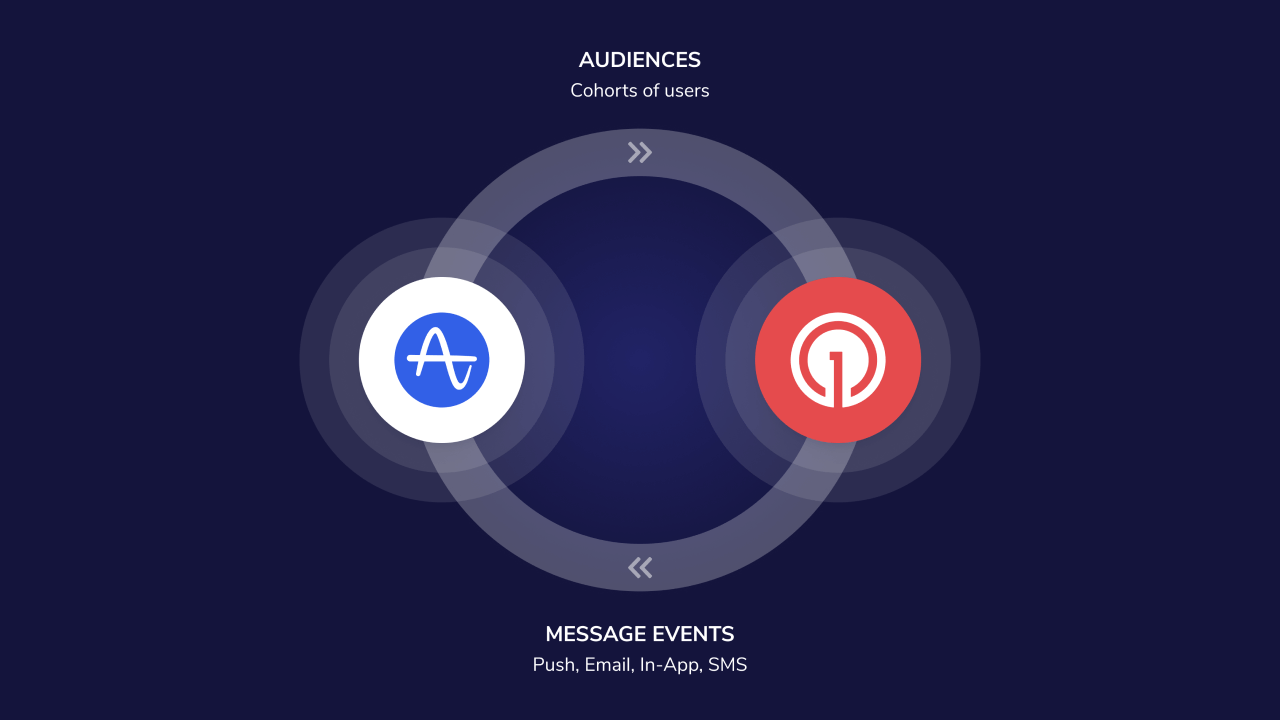
Descripción general de la integración de OneSignal + Amplitude
Beneficios clave
- Enviar eventos de mensajes a Amplitude: Rastree entregas, clics, fallos y más a través de push, en la aplicación, correo electrónico y SMS.
- Enviar eventos personalizados a OneSignal: Envíe sus eventos personalizados desde Amplitude a OneSignal.
- Importar cohortes desde Amplitude: Sincronice automáticamente cohortes basadas en el comportamiento en OneSignal como filtros para segmentación.
Requisitos
- Cuenta de Amplitude
- Plan de pago de OneSignal
- Aplicación de OneSignal con usuarios y External ID configurado.
Configuración
Agregar Amplitude a OneSignal
En OneSignal, navegue a Data > Integrations > Amplitude y haga clic en Activate.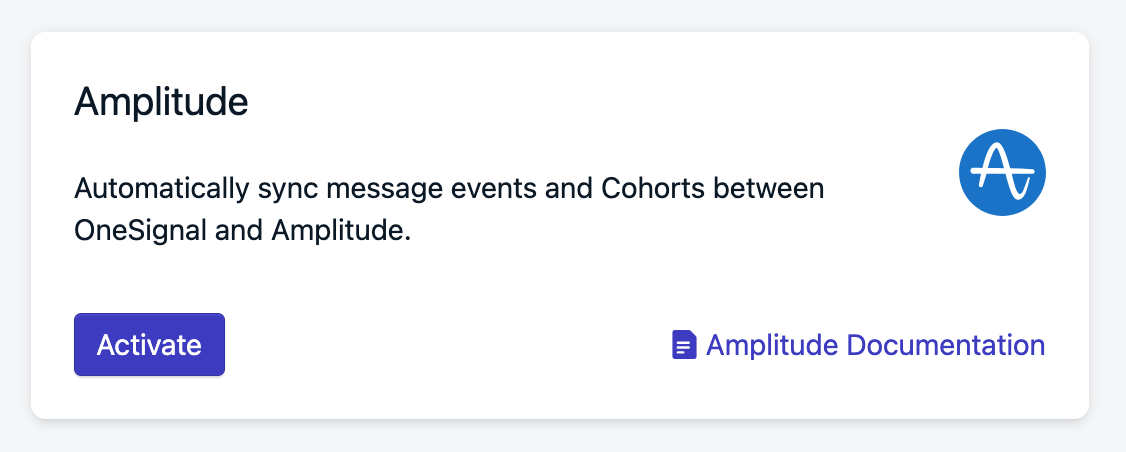
Tarjeta de integración de Amplitude en OneSignal
- Encuentre su clave API del proyecto, luego cópiela y péguela en OneSignal.
- Si usa los servidores de la UE de Amplitude, marque Send events exclusively to Amplitude’s EU Residency Endpoint. Puede verificar esto mediante su URL de Amplitude. Si ve
eu.amplitude.com, entonces está usando los servidores de la UE de Amplitude.
Seleccionar eventos de mensajes
Seleccione qué eventos de mensajes de OneSignal desea enviar a Amplitude. Cuando termine, haga clic en Activate.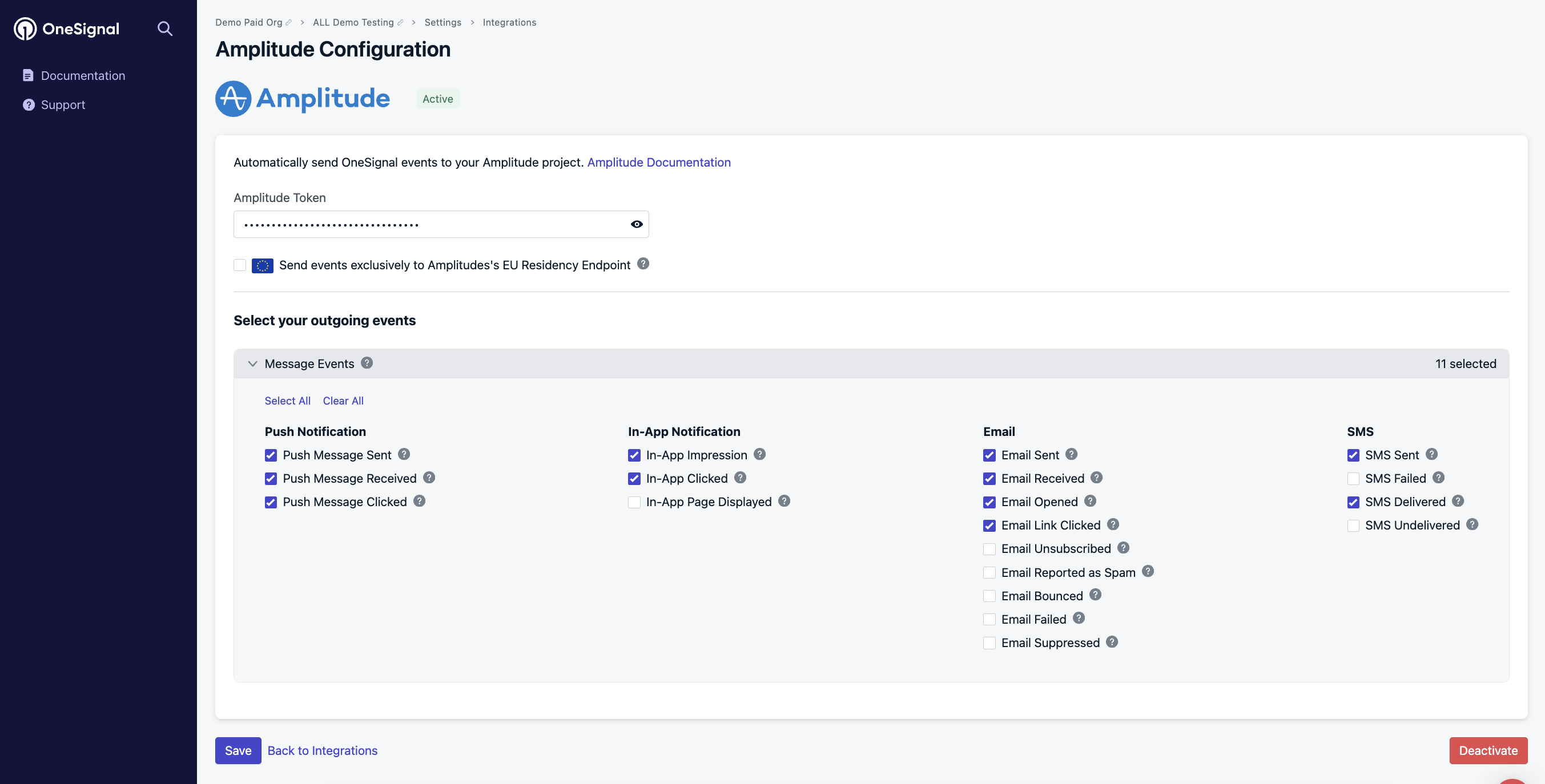
Configuración de Amplitude en OneSignal
Agregar OneSignal a Amplitude
En sus Destinations de Amplitude, busque OneSignal.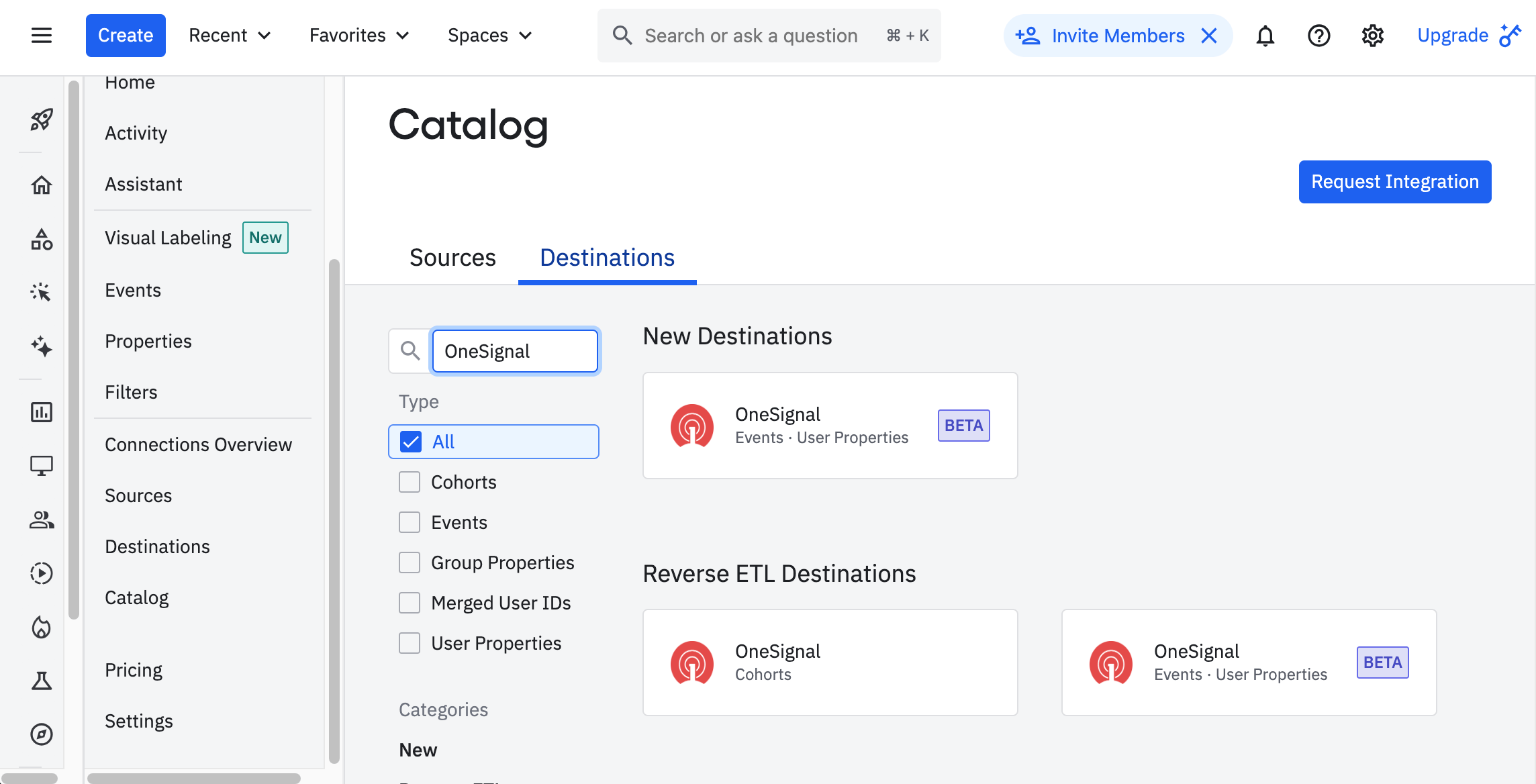
Agregar destino de OneSignal en Amplitude
- Cohorts: Sincronizar cohortes de Amplitude a OneSignal.
- Events User Properties: Enviar eventos personalizados de Amplitude a OneSignal.
- Name: Cómo identifica el destino en Amplitude. Establezca esto en algo identificable como
OneSignal - APP_NAMEdondeAPP_NAMEes el nombre de la aplicación en OneSignal. - App ID: El ID de aplicación de OneSignal. Disponible en OneSignal Settings > Keys & IDs
- API Key: La clave API de OneSignal. Disponible en OneSignal Settings > Keys & IDs
Enviar eventos
Función beta. Debe tener la función de eventos personalizados habilitada en OneSignal para enviar eventos personalizados a OneSignal.
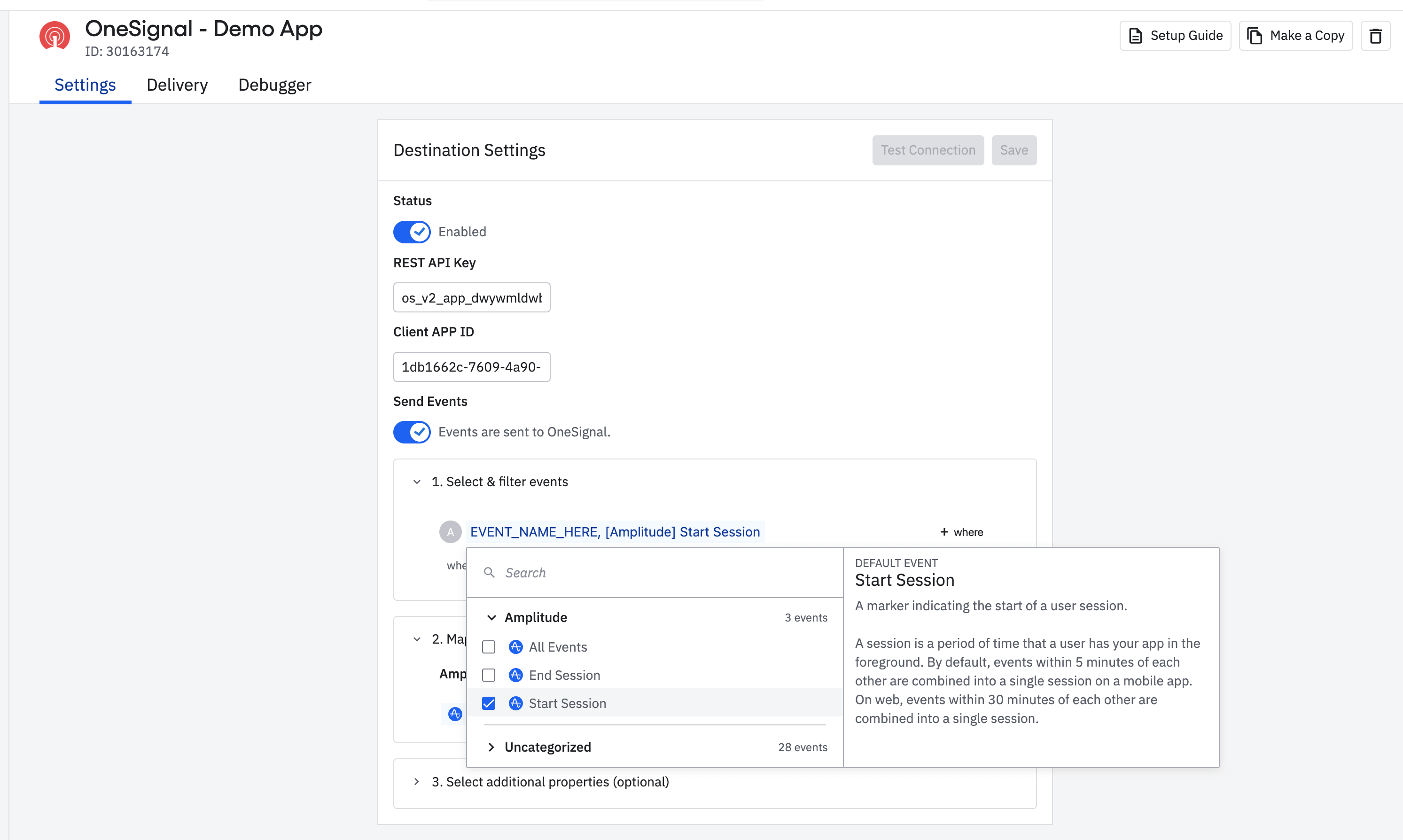
Eventos de Amplitude para enviar a OneSignal
Mapeo de USER ID
Para hacer coincidir usuarios en ambos sistemas:- Use un identificador compartido: El External ID en OneSignal debe coincidir con una propiedad de ID de usuario de Amplitude seleccionada (como user_id).
- Verifique que la propiedad de usuario seleccionada exista en sus perfiles de usuario de Amplitude y OneSignal.
Propiedades adicionales
Puede enviar propiedades adicionales a OneSignal que se incluirán en los eventos personalizados. Esto es útil para procesar eventos en OneSignal solo si contienen una propiedad específica.Haga clic en Save cuando termine.Ahora debería poder exportar cohortes y eventos personalizados de Amplitude a OneSignal y recopilar eventos de mensajes de OneSignal a Amplitude.
Probar eventos personalizados
- En el destino de eventos de Amplitude > OneSignal, haga clic en el botón Test Connection.
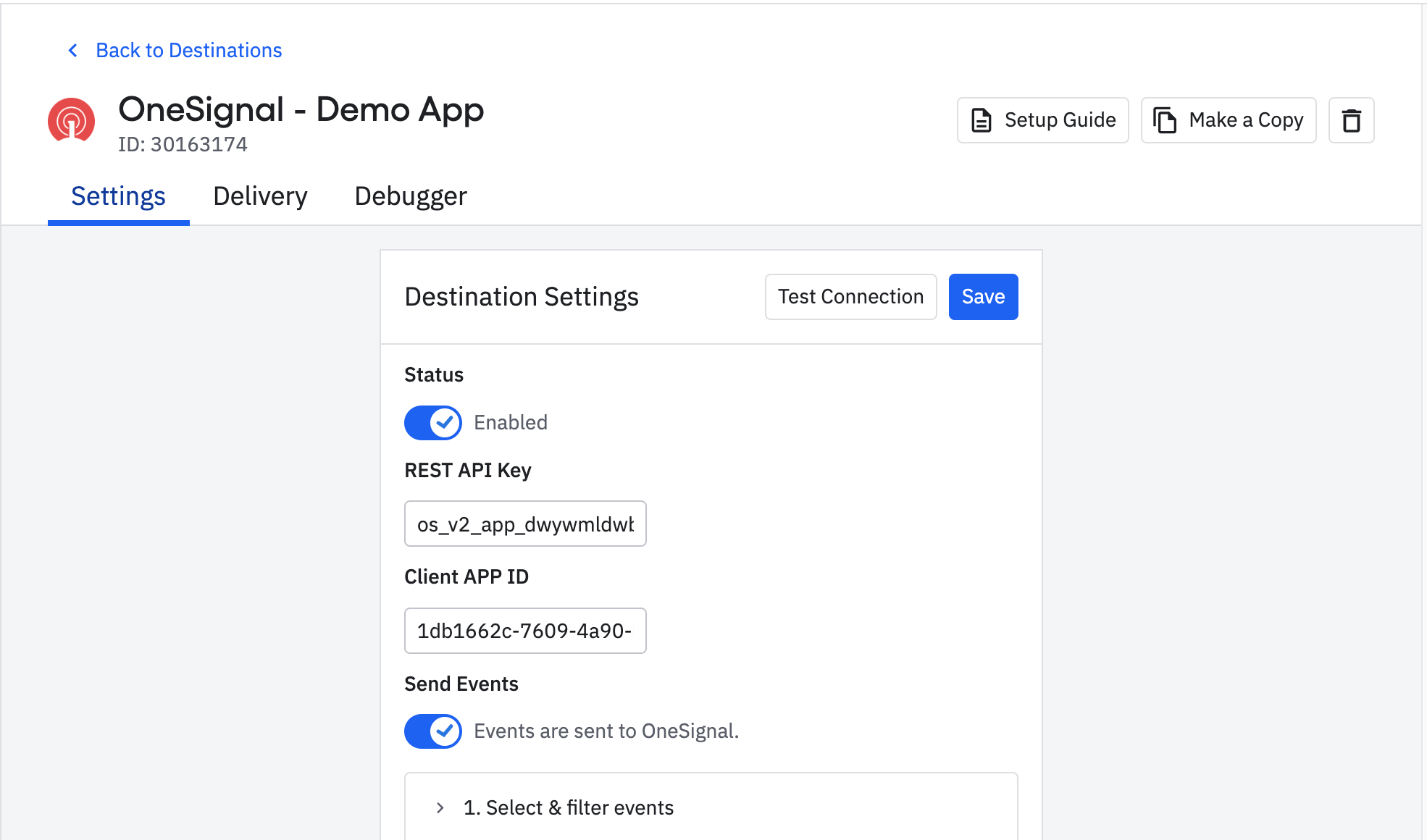
Destino de eventos de Amplitude > OneSignal
- Asegúrese de que el
"user_id"en la carga útil esté establecido en el External ID de un usuario existente en su aplicación de OneSignal. - Haga clic en el botón Send Test Event
- El cuadro Response debe permanecer vacío y debería ver un mensaje que dice
"OneSignal has successfully received test event."
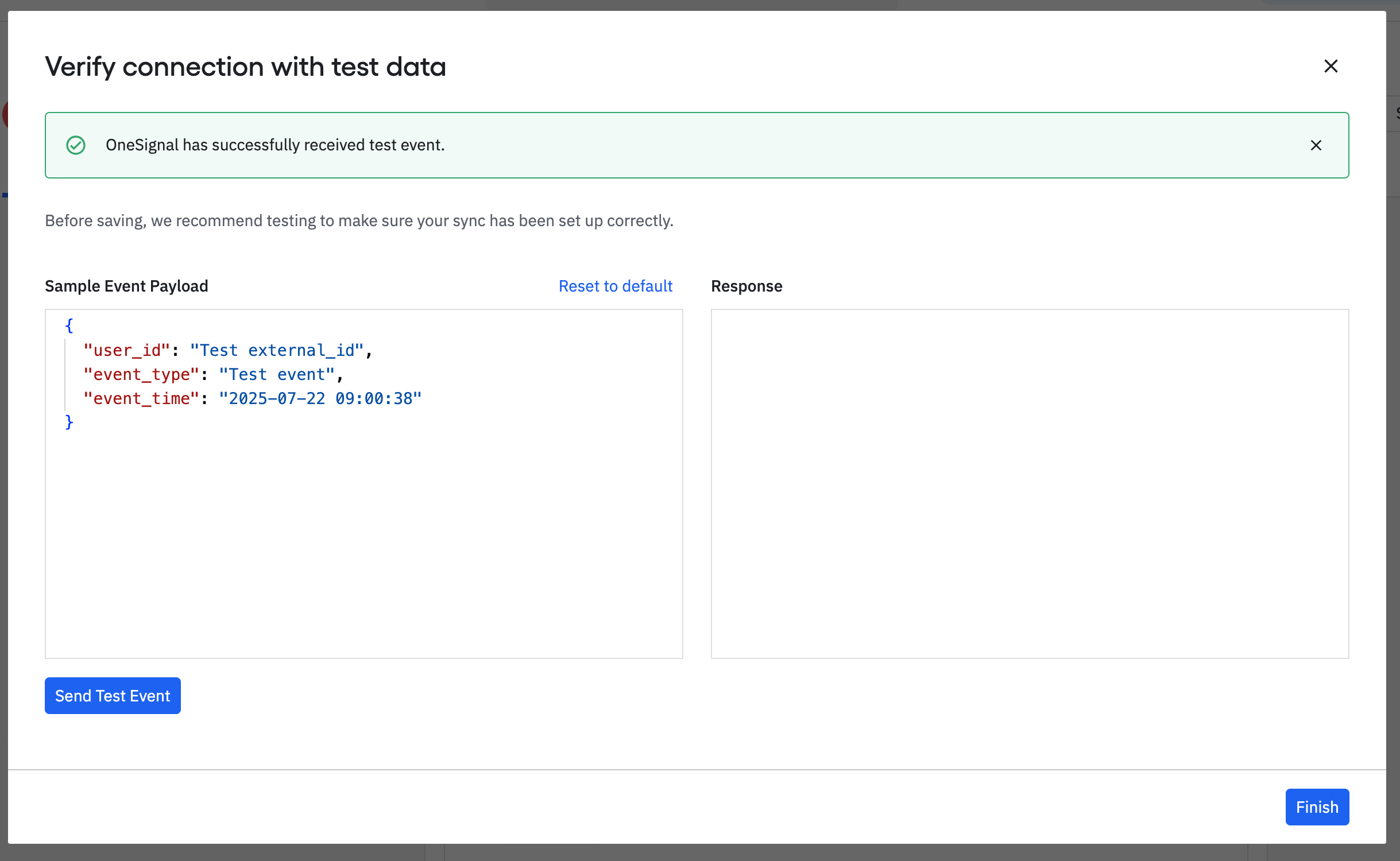
Ejemplo de respuesta
- En OneSignal, navegue a Data > Custom Events y debería ver el evento de prueba en la lista.
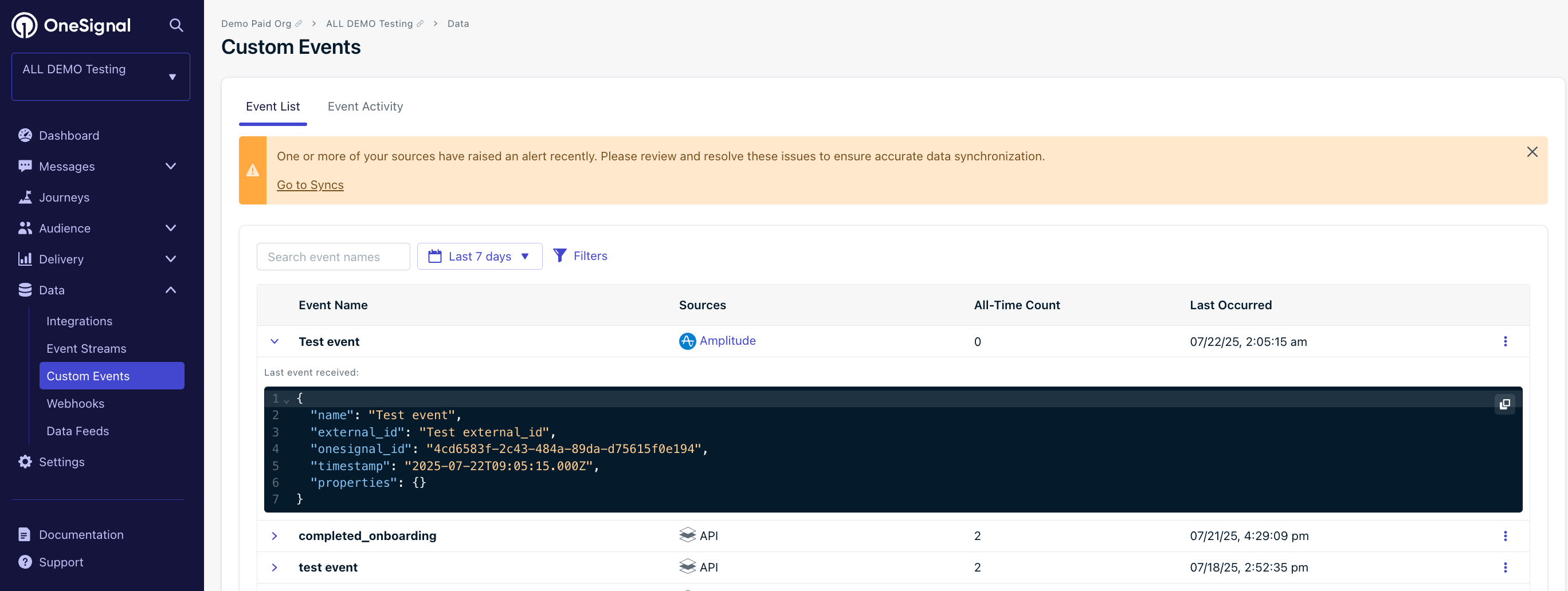
Evento personalizado en OneSignal
Exportar cohortes de Amplitude a OneSignal
Puede sincronizar los usuarios dentro de sus cohortes de Amplitude con los usuarios dentro de OneSignal siempre que tengan la propiedad de User ID/External ID coincidente discutida en el paso anterior. Exportar datos de usuarios desde Amplitude no crea el usuario en OneSignal, el usuario ya debe existir y tener el External ID coincidente. Para exportar usuarios de Amplitude a OneSignal:- En Amplitude, cree una cohorte. Consulte la documentación de Amplitude sobre cohortes.
- Haga clic en Sync y elija OneSignal como destino.
- Elija la frecuencia de sincronización.
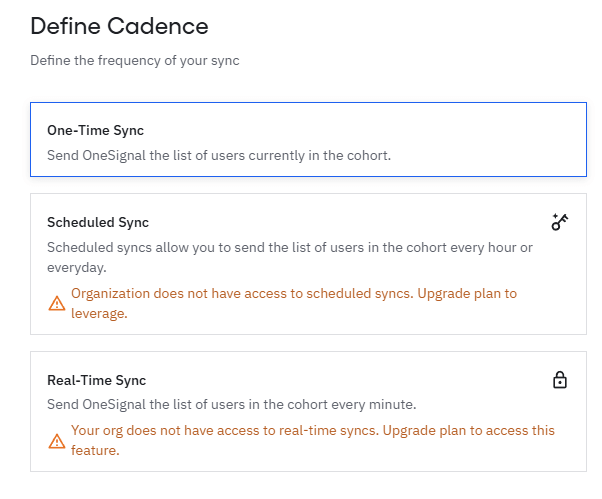
Imagen que muestra cómo puede establecer una sincronización para sus cohortes con OneSignal
Creación de segmento de OneSignal
- La cohorte sincronizada aparece en OneSignal como un filtro de segmento de Amplitude.
- Un segmento para la cohorte se creará automáticamente si se cumplen las siguientes condiciones:
- Los usuarios en la cohorte de Amplitude también existen en OneSignal con External ID coincidente.
- No debe exceder su límite de segmentos en OneSignal.
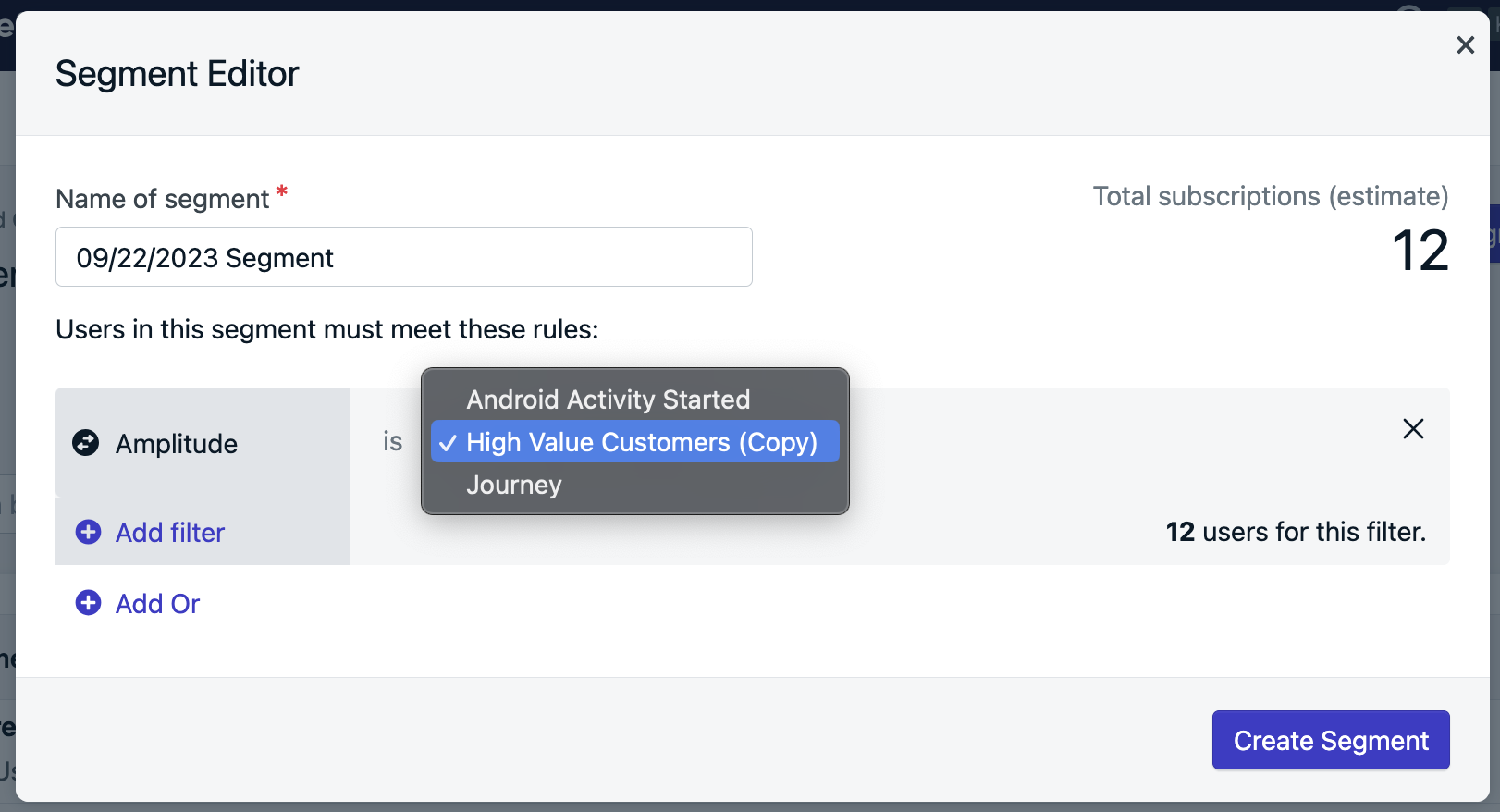
Cómo crear un segmento desde una cohorte de Amplitude
Rastrear eventos de mensajes en Amplitude
Una vez conectado, OneSignal enviará eventos de mensajes a Amplitude en tiempo real.Eventos de mensajes
Estos son los tipos de eventos de mensajes que OneSignal envía a Amplitude. Puede seleccionar cuáles de estos eventos desea enviar a su proyecto de Amplitude dentro de la configuración de integraciones de OneSignal.| Message Event Kind (OneSignal) | Message Event Name (Amplitude) | Event Description |
|---|---|---|
| Push Sent | [OneSignal] Push Sent | Notificación push enviada exitosamente. |
| Push Received | [OneSignal] Push Confirmed delivery | Notificación push recibida exitosamente |
| Push Clicked | [OneSignal] Push Clicked | Notificación push tocada en el dispositivo |
| Push Failed | [OneSignal] Push Failed | Push falló al enviarse. Verifique el informe de mensajes fallidos en OneSignal. |
| Push Unsubscribed | [OneSignal] Push Unsubscribed | La Subscription se desinscribió del push. |
| In-App Impression | [OneSignal] IAM Displayed | Mensaje en la aplicación mostrado exitosamente en el dispositivo |
| In-App Clicked | [OneSignal] IAM Clicked | Mensaje en la aplicación clicado en el dispositivo |
| In-App Page Displayed | [OneSignal] IAM Page Displayed | Página de mensaje en la aplicación mostrada |
| Email Sent | [OneSignal] Email Sent | Correo electrónico enviado exitosamente |
| Email Received | [OneSignal] Email Confirmed delivery | Correo electrónico recibido por el destinatario |
| Email Opened | [OneSignal] Email Opened | Correo electrónico abierto por el destinatario |
| Email Link Clicked | [OneSignal] Email Clicked | Enlace de correo electrónico clicado |
| Email Unsubscribed | [OneSignal] Email Unsubscribed | Destinatario desinscrito del correo electrónico |
| Email Reported As Spam | [OneSignal] Email Reported As SPAM | Correo electrónico reportado como spam por el destinatario |
| Email Bounced | [OneSignal] Email Hard Bounced | Correo electrónico devuelto al remitente debido a error permanente |
| Email Failed | [OneSignal] Email Failed delivery | No se pudo entregar el correo electrónico a la bandeja de entrada del destinatario |
| Email Suppressed | [OneSignal] Email Not delivering to suppressed email address | Correo electrónico no entregado ya que el destinatario había suprimido la dirección de correo electrónico desde la cual se envió |
| SMS Sent | [OneSignal] SMS Sent | SMS enviado al destinatario |
| SMS Failed | [OneSignal] SMS Failed delivery | SMS falló al enviarse |
| SMS Delivered | [OneSignal] SMS Confirmed deliveery | SMS entregado exitosamente |
| SMS Undelivered | [OneSignal] SMS Undelivered | El SMS no pudo ser enviado. |
Propiedades de eventos
Estas son las propiedades que están presentes en cualquier evento enviado desde OneSignal a Amplitude| PROPERTY NAME | DESCRIPTION |
|---|---|
| Distinct ID | El external_id asociado con el mensaje |
| Message ID | El identificador del mensaje discreto |
| Message Name | El nombre del mensaje |
| Message Title | El título del mensaje |
| Message Contents | El contenido del mensaje |
| message_type | El tipo de mensaje enviado, push, en la aplicación, correo electrónico, SMS |
| template_id | La plantilla de mensaje utilizada (mensajes de API y Journey) |
| subscription_id | El identificador de dispositivo/correo electrónico/SMS establecido por OneSignal |
| device_type | El tipo de dispositivo que recibió el mensaje |
| language | El código de idioma de dos caracteres del dispositivo |
| source | onesignal (se indica como la fuente para todos los eventos) |
FAQ
¿Por qué no coinciden los recuentos de mi cohorte y segmento?
- External IDs faltantes o no coincidentes Solo se incluyen usuarios con un External ID de OneSignal y un User ID de Amplitude coincidentes. Esta integración no crea usuarios ni suscripciones.
- Usuarios desincritos Los segmentos de OneSignal solo muestran el recuento de Subscriptions suscritas. Las Subscriptions desinscritas están disponibles para Journeys o mensajes en la aplicación.
- No existir en OneSignal o tener un External ID incorrecto.
- Tener suscripciones desinscritas.
¿Se sincronizan los usuarios desincritos desde Amplitude?
Sí, pero están excluidos de los recuentos de segmentos de OneSignal en este momento. Aún puede enviarles mensajes a través de Journeys o mensajes en la aplicación si tienen otras Subscriptions o su tipo de Subscription lo admite.¿Por qué no coinciden los datos de entrega?
Un solo usuario puede tener múltiples Subscriptions (dispositivos push, direcciones de correo electrónico, números de teléfono). Cada Subscription genera su propio evento de entrega. Por ejemplo:- 1 usuario = 2 Android + 1 iOS + 2 Web = 5 Subscriptions push
- 1 mensaje push = hasta 5 eventos enviados/recibidos/clicados
subscription_id en las propiedades del evento para rastrear la fuente exacta.
Para solucionar problemas de eventos faltantes:
- Asegúrese de que
OneSignal.loginse llame cada vez que se identifique a un usuario para establecer el External ID. - Verifique que
OneSignal.logoutno esté eliminando el External ID. - Revise las solicitudes de API o cargas de CSV que puedan alterar el External ID.
¿Cómo podemos enviar eventos de usuario/suscripción?
Los eventos a nivel de usuario y suscripción (por ejemplo, permiso otorgado, inicio/cierre de sesión de usuario) no se envían automáticamente. El SDK de OneSignal tiene detectores de eventos que se pueden usar para rastrear estos eventos para que los envíe a Amplitude:- User State Observer: Mobile SDK , Web SDK
- Permission Observer: Mobile SDK , Web SDK
¿Por qué se agrega el Subscription ID de OneSignal a Amplitude como device_id?
Amplitude espera undevice_id para la deduplicación. OneSignal usa subscription_id para esto, que se mapea automáticamente en device_id.
Consulte la documentación de Amplitude para obtener más información.